Estado del Servicio de Suscripción y Actualizaciones de Firma Manuales
Los servicios de seguridad Gateway AntiVirus, Intrusion Prevention Service, Application Control, Data Loss Prevention, Botnet Detection y Geolocation utilizan un conjunto de firmas que se actualizan con frecuencia para identificar los últimos virus, amenazas y aplicaciones. Usted puede configurar estos servicios para actualizar firmas de forma automática. También puede configurar actualizaciones para IntelligentAV que utiliza inteligencia artificial y aprendizaje automático en lugar de firmas. Para obtener información acerca de la configuración de actualizaciones, consulte:
- Configurar el Servidor de Actualización de Gateway AntiVirus
- Configurar el Servidor de Actualización IntelligentAV
- Configurar el Servidor de Actualización del IPS
- Configurar el Servidor de Actualizaciones de Application Control
- Configurar el Servidor de Actualización de DLP
- Configurar el Servidor de Actualización para Botnet Detection
- Configurar el Servidor de Actualización de Geolocation
También puede actualizar las firmas de manera manual. Si las firmas en el Firebox no están actualizadas, no está protegido de los últimos virus e intrusiones.
Ver el estado del servicio
La página de estado de Servicios de Suscripción muestra estadísticas sobre la actividad de los servicios de suscripción y el estado de las actualizaciones. Para cada servicio basado en firmas, usted puede ver la versión actual de la firma instalada y si está disponible una versión más reciente de firmas.
- Seleccione Panel de Control > Servicios de Suscripción.
Aparece la página Servicios de Suscripción.

- Para actualizar manualmente un servicio, haga clic en Actualizar para cada servicio que desee actualizar.
El Firebox descarga las actualizaciones más recientes disponibles.
Para obtener más información acerca de las estadísticas en esta página, consulte Monitorizar su Firebox con Fireware Web UI.
- Iniciar Firebox System Manager.
- Seleccione la pestaña Servicios de Suscripción.
Aparece el estado de los servicios de suscripción instalados.
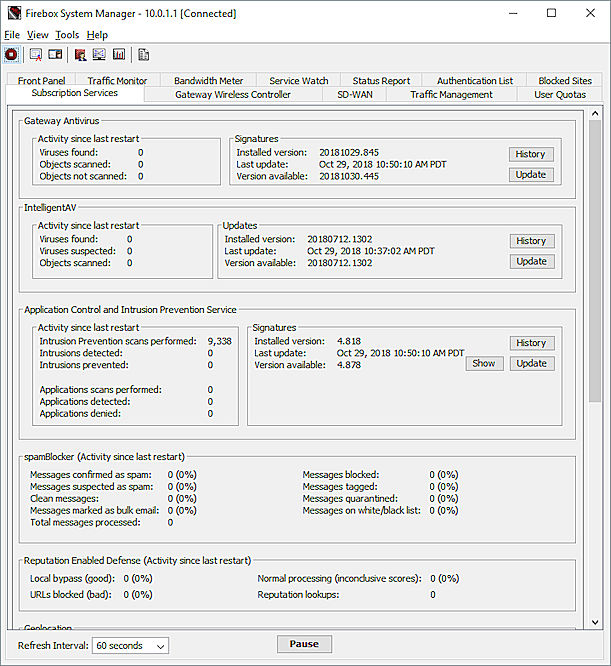
Para obtener más información acerca de las estadísticas en esta página, consulte Estadísticas de Servicios de Suscripción (Servicios de Suscripción).
Actualizar firmas manualmente
Para actualizar manualmente las firmas para un servicio desde Fireware Web UI:
- Seleccione Panel de Control > Servicios de Suscripción.
- Para el servicio que desee actualizar, haga clic en Actualizar.
Para actualizar manualmente las firmas para un servicio, desde Firebox System Manager:
- Seleccione la pestaña Servicios de Suscripción.
- Para el servicio que desee actualizar, haga clic en Actualizar.
Aparece el cuadro de diálogo Actualizar Firma. - Ingrese su contraseña de Administración del Dispositivo. Haga clic en Aceptar.
El dispositivo descarga la actualización de firmas más reciente que esté disponible.
Historial de Actualización de Firmas
Puede consultar el historial de actualizaciones que se realizaron a cada servicio de suscripción, desde Firebox System Manager:
- Seleccione la pestaña Servicios de Suscripción.
- Junto a un servicio de suscripción, haga clic en Historial.
Aparece el Historial de Actualización para el servicio que seleccionó.
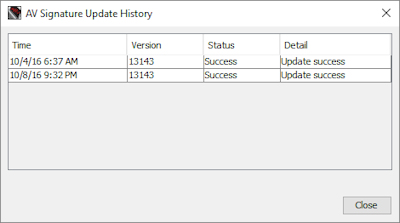
Ver También
Acerca de Intrusion Prevention Service